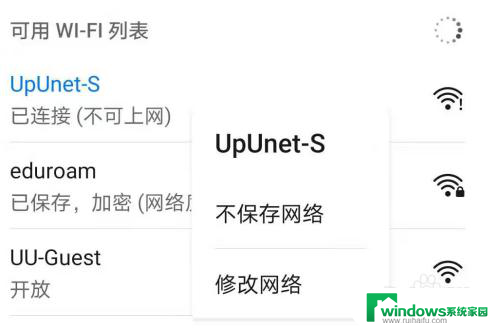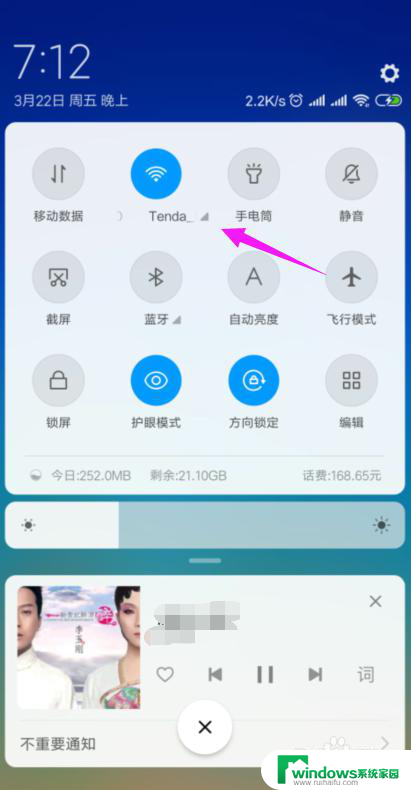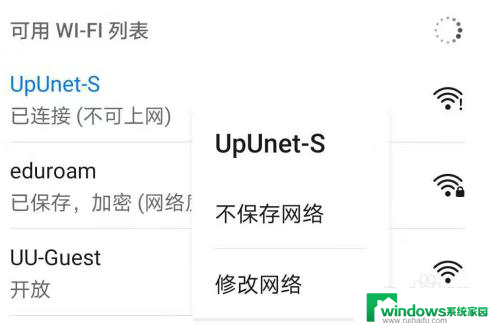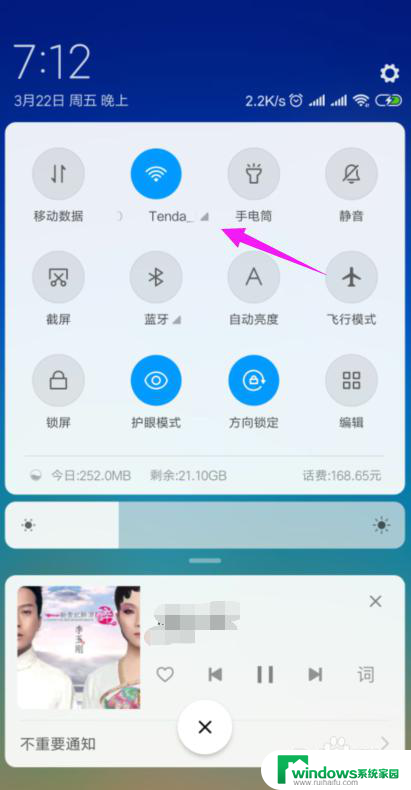wifw已连接不可上网 手机连接WIFI显示不可上网如何解决
当我们使用手机连接WIFI时,突然发现显示不可上网,这无疑是一个令人沮丧的问题,无论是在家中还是在公共场所,无法连接互联网会给我们的生活带来不便。不要担心这个问题通常是可以解决的。在本文中我们将探讨如何解决手机连接WIFI后显示不可上网的问题,帮助您重新享受无忧上网的便利。
具体步骤:
1.首先长按不可上网的网络,会出现三个选项,点击“修改网络”
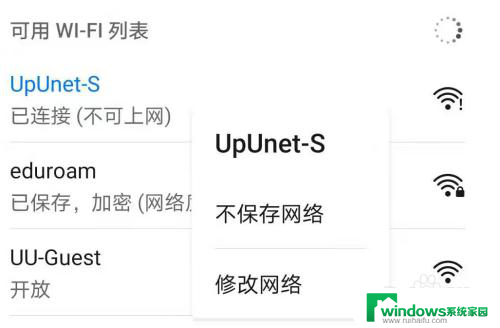
2.然后会出现网络配置的详细界面,点击“显示高级选项”
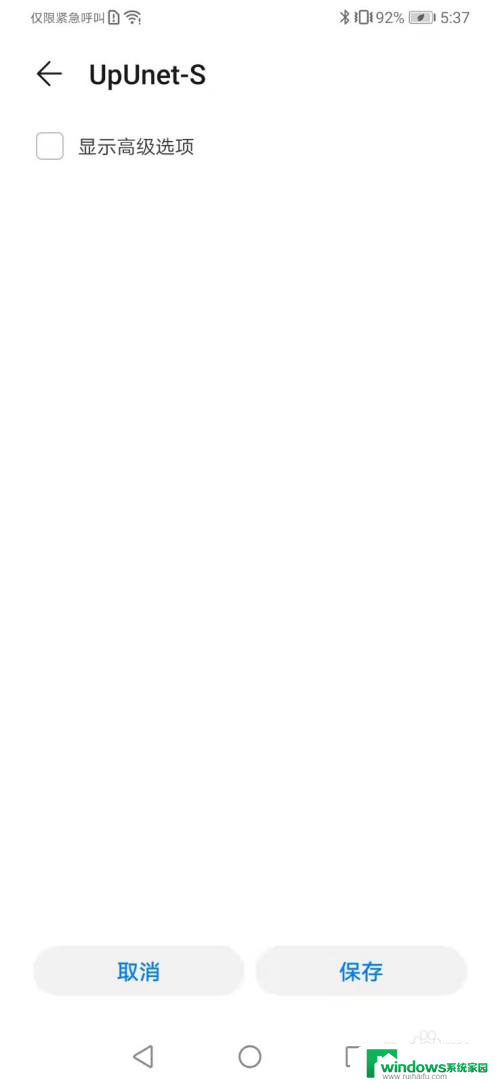
3.点击以后会出现“代理”和“IP”两个选项,点击“IP”选项
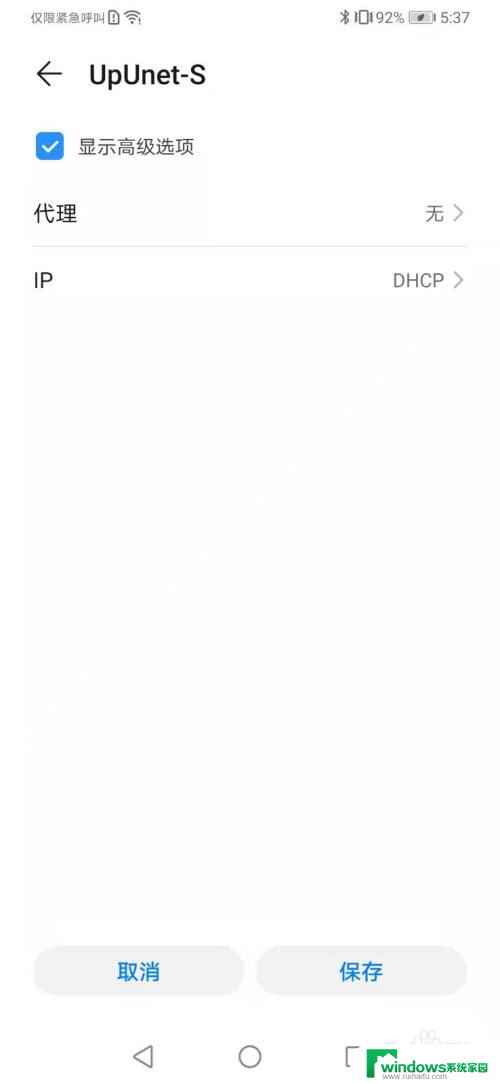
4.会出现两个选项,一个是“DHCP”,一个是“静态”。大多数教程都是让我们选择“DHCP”,但是这根本没用。我的方法是手动更改,选择“静态”选项
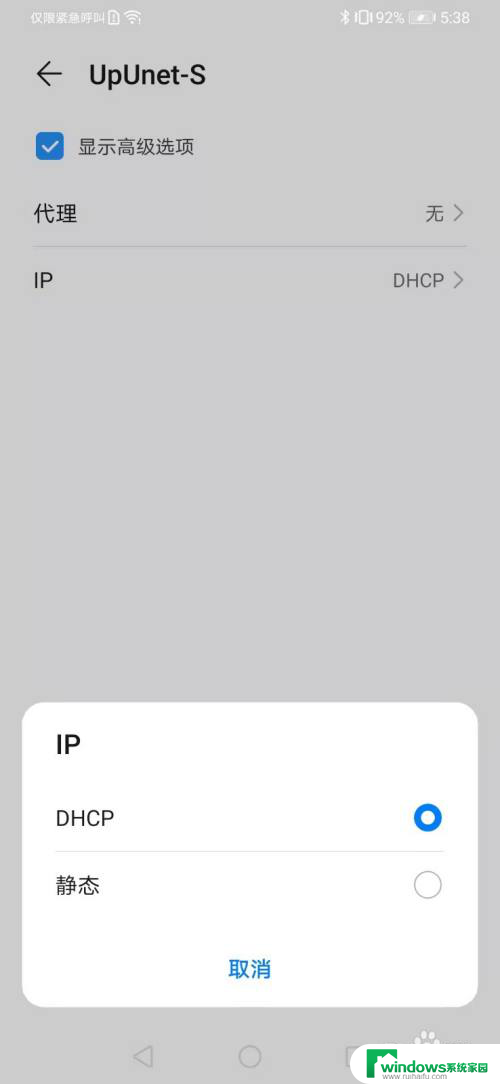
5.会出现比较长的配置列表,最后有“域名1”与“域名2”两个文本框,分别标注了IP地址
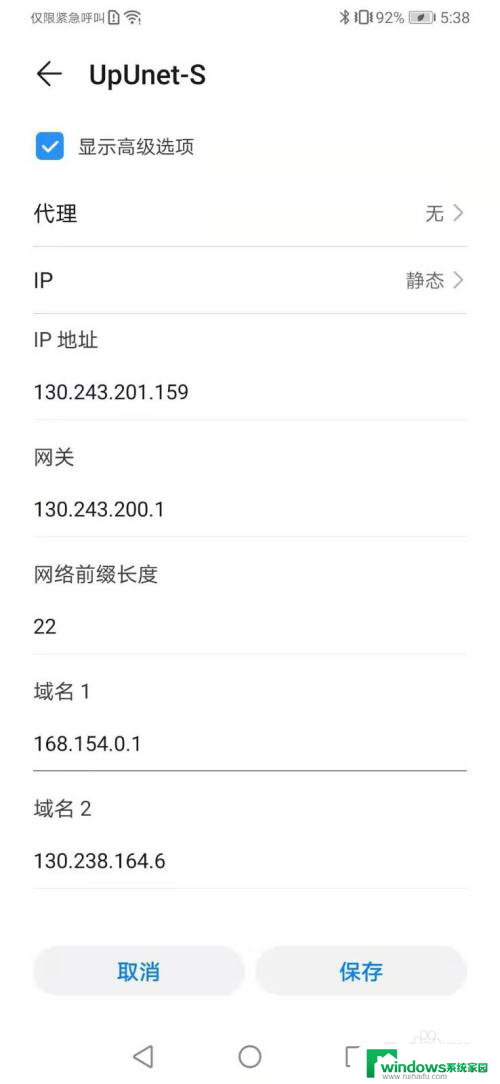
6.将这两个IP地址全部改为“8.8.8.8”,然后点击保存,返回到WIFI网络列表
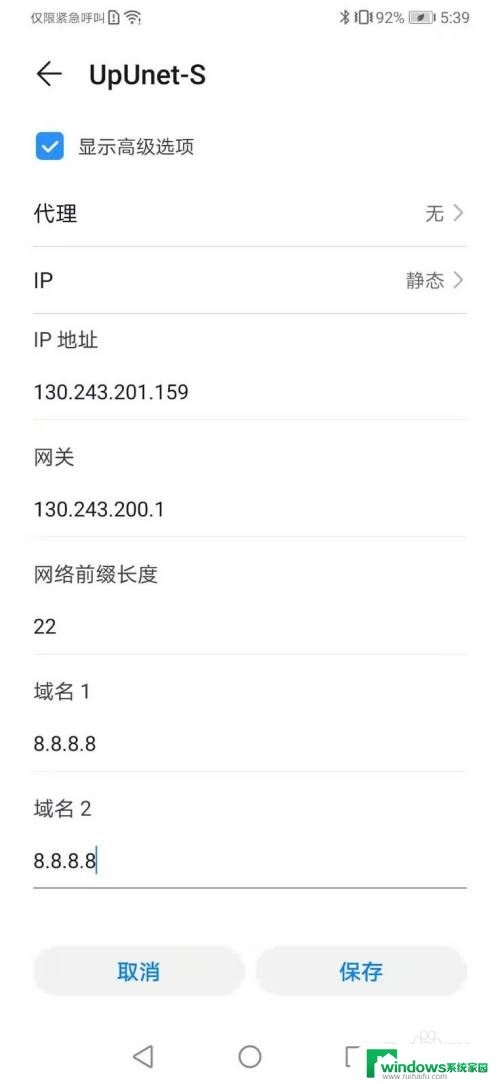
7.但是这时WIFI并没有重新连接,你需要再次点击不可上网的WIFI。选择“忘记”此网络,然后点击“连接”,输入WIFI密码
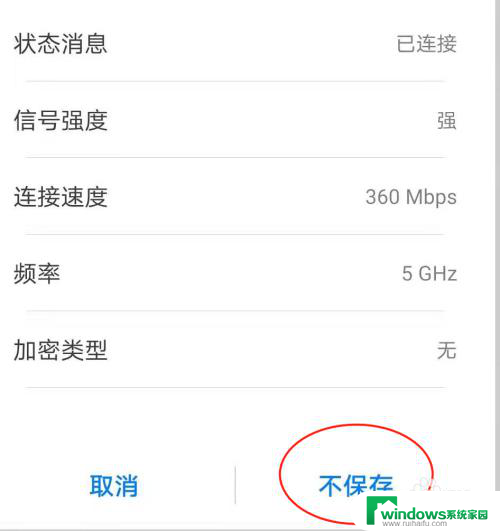
8.完成以后,手机WIFI便可以连接了

以上就是wifw已连接不可上网的全部内容,还有不懂得用户就可以根据小编的方法来操作吧,希望能够帮助到大家。